Jak provést kontrolu pravopisu aplikace Microsoft Office Ignorovat adresy URL

Pokud píšete dokumenty obsahující spoustu adres URL, může to být nepříjemné, když kontrola pravopisu v aplikaci Word zpochybňuje téměř všechny. Můžete ušetřit trochu času a frustrace tím, že řeknete aplikaci Word, Excel a PowerPoint ignorovat adresy URL v dokumentech při kontrole pravopisu.
Jako příklad použijeme aplikaci Microsoft Word, ale proces je stejný v každý program systému Office. Chcete-li ignorovat adresy URL při spuštění kontroly pravopisu, klepněte na kartu "Soubor".
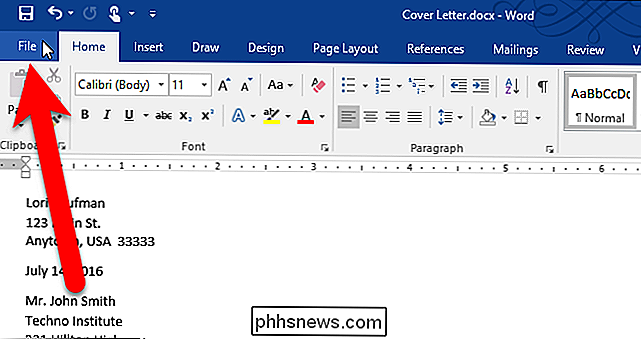
Na obrazovce zákulisí klepněte na položku Možnosti v seznamu položek vlevo.
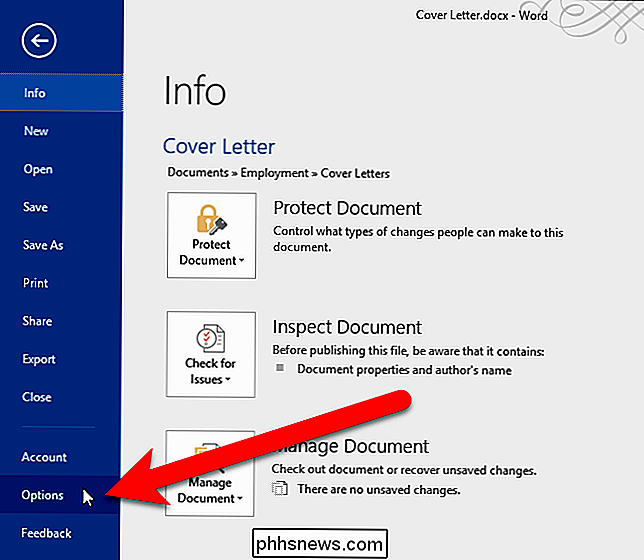
Zobrazí se dialogové okno Možnosti aplikace Word. Klepněte na položku "Proofing" v seznamu položek vlevo
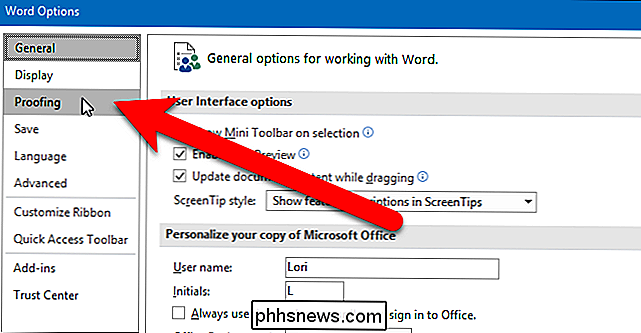
V části "Při opravě pravopisu v programech Microsoft Office" zaškrtněte políčko "Ignorovat adresy Internet a soubory"
POZNÁMKA: Adresa souboru je adresu do místního souboru v počítači, který začíná "file: //", například soubor: /// C: /Users/Lori/Documents/Notes/Sample%20Notes.pdf
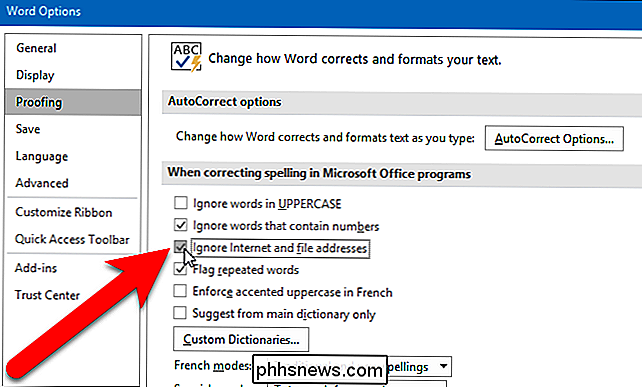
Klikněte na "OK" .
Nyní Word ignoruje vše, co rozpozná jako adresu URL webové stránky nebo adresu souboru při spuštění kontroly pravopisu na dokumentu.
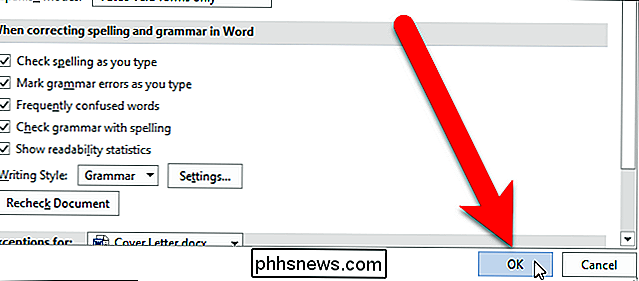
Možnost "Ignorovat Internet a adresy souborů" je také k dispozici v jiných aplikacích Microsoft Office programy, které mají k dispozici kontrolu pravopisu, například aplikace Excel a PowerPoint. Ale jeho zapnutí v jednom programu Office se v ostatních programech nezapíná, takže je musíte zapnout v každém programu zvlášť.
Můžete také vyloučit určitá slova z kontroly pravopisu v aplikaci Word a omezit kontrolu pravopisu Použijte pouze hlavní slovník

Jak používat svůj Roku jako Chromecast
Chromecast společnosti Google umožňuje spouštět videa a ovládat je z telefonu, vysílat celou obrazovku do televizoru a obecně používat smartphone namísto dálkový. S rokem můžete také udělat hodně. Začněte sledovat Netflix nebo YouTube z telefonu nebo webového prohlížeče Roku podporuje DIAL-short pro protokol "Discovery and Launch" společně vyvinutý společností Netflix a Youtube.

Jak získat dům připravený pro zimu
Zima přichází. V některých oblastech USA se již začíná výrazně ochlazovat, což znamená, že je třeba se připravit na mrazících měsíců. Zde je několik věcí, které byste měli udělat, abyste si dům připravili. Otestujte své vytápění před tím, než ho budete potřebovat Pravděpodobně již nepotřebujete otáčet vaši pec, ale určitě nechcete počkat SOUVISEJÍCÍ: Jak optimalizovat proudění vzduchu vašeho domu, abyste šetřili peníze na vašem A / C Zkontrolujte své topení nyní a ujistěte se, že funguje správně, takže tak, když to skutečně potřebujete, budete vědět, že to funguje.



